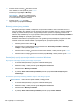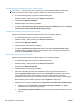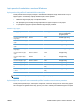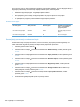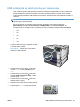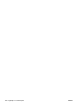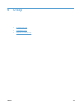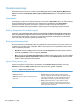HP Color LaserJet Enterprise CP5520 User Guide
boje i jasnoću čak i uz često korištenje ili izloženost vremenskim prilikama. Time se izbjegava skupo i
dugotrajno plastificiranje. Za dobivanje najbolje kvalitete ispisa, učinite sljedeće:
● Odaberite odgovarajući papir. Pregledajte sljedeću tablicu.
● Na upravljačkoj ploči uređaja, konfigurirajte ladice za papir za ispravnu vrstu papira.
● U upravljačkom programu pisača odaberite odgovarajuće postavke.
Podržani čvrsti papir
HP naziv papira Šifra proizvoda Veličina papira Postavke na upravljačkoj
ploči i u upravljačkom
programu pisača
HP LaserJet Tough Paper Q1298A Letter HP tough paper (HP čvrsti
papir)
HP LaserJet Tough Paper Q1298B A4 HP-ov čvrsti papir
Postavljanje poravnanja za obostrani ispis
Za dokumente koji se ispisuju obostrano, kao što su brošure, prije ispisa postavite registraciju za
ladicu kako biste osigurali da prednja i stražnja strana papira budu poravnane.
1. Pritisnite gumb Početna stranica
.
2. Pritisnite strelicu za dolje
kako biste označili izbornik Administracija, a zatim pritisnite gumb
U redu.
3. Pritisnite strelicu za dolje
kako biste označili izbornik Opće postavke, a zatim pritisnite gumb
U redu.
4. Pritisnite strelicu za dolje
kako biste označili izbornik Kvaliteta ispisa, a zatim pritisnite gumb
U redu.
5. Pritisnite strelicu za dolje
kako biste označili izbornik Registracija slika, a zatim pritisnite
gumb U redu.
6. Pritisnite strelicu za dolje
kako biste označili izbornik Prilagodi ladicu <X> za ladicu koju
želite prilagoditi, a zatim pritisnite gumb U redu.
7. Pritisnite strelicu za dolje
kako biste označili postavku Ispis probne stranice, a zatim
pritisnite gumb U redu.
8. Za dovršetak ugađanja slijedite upute na probnoj stranici.
140 Poglavlje 8 Poslovi ispisa HRWW